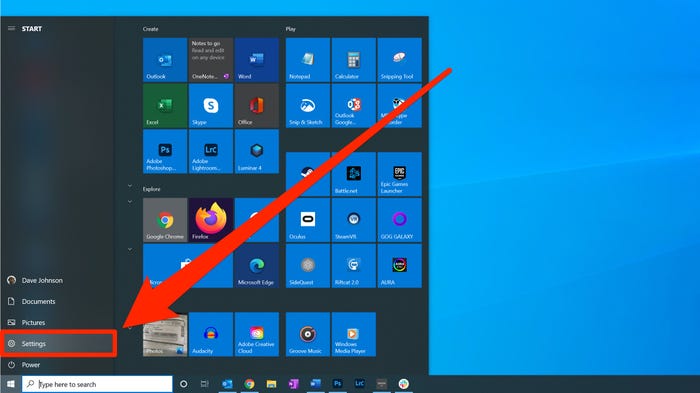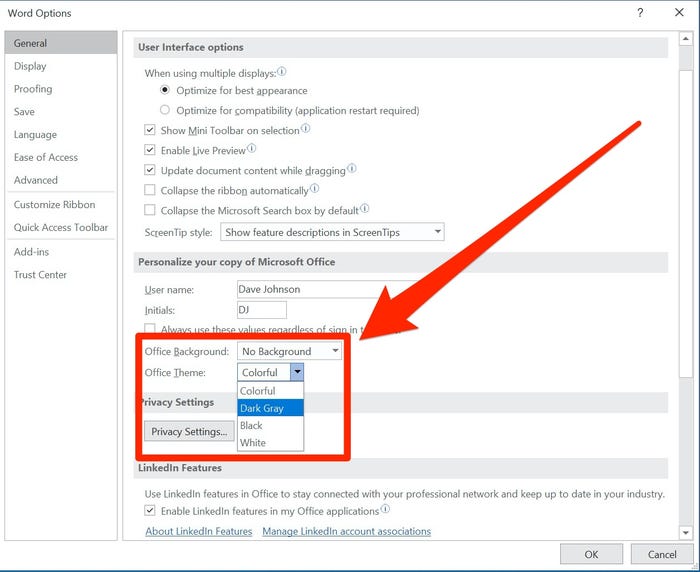نحوه فعال کردن «دارک مد» در ویندوز 10
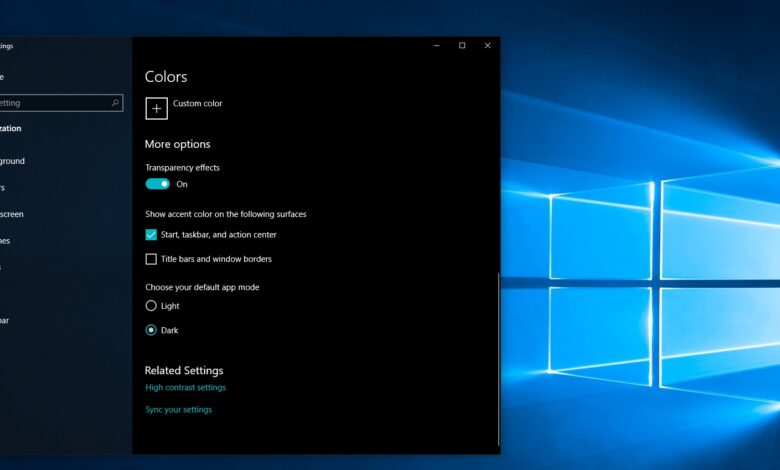
تقریبا تمامیگوشیهای اندروید و آی او اس به قابلیتی تحت عنوان دارک مد یا حالت شب (تیره) مجهزند. قابلیتی که در صورت فعال شدن، میتواند میزان نور نمایشگر را به نحوی کاهش و تغییر دهد تا مشکلاتی همچون چشمدرد برای آنهایی که مدام از گوشیهای خود استفاده میکنند، پیش نیاید.
اما شاید این سوال برایتان پیش آمده باشد که آیا ویندوز 10 نیز به این قابلیت مجهز است و چگونه میتوان آن را فعال کرد. خوشبختانه باید بگوییم که مایکروسافت، این ویژگی را در پلتفرم خود تعبیه کرده و کاربران میتوانند با دنبال کردن چند دستورالعمل ساده، آن را فعال کنند. برای آشنایی با نحوه فعال کردن دارک مد در ویندوز 10 با ما همراه باشید.
روی دکمه استارت ویندوز کلیک کرده و سپس گزینه Settings را که شبیه به یک چرخدنده است، انتخاب کنید
در منوی بازشده، گزینه Personalization را انتخاب کنید
در سمت چپ صفحه، روی Colors کلیک کنید. در اینجا، دو مدل تنظیمات دارک مد تعبیه شده که میتوانید یکی را انتخاب کنید
در بخش Choose your default Windows Mode، روی Dark کلیک کنید. با این کار، دارک مد برای قسمت زیادی از بخشهای ویندوز همانند تسکبار و منوی استارت فعال خواهد شد
همچنین با انتخاب گزینه Dark، در قسمت Choose your default app mode، تاثیرات دارک مد بیشتر خواهد شد و این حالت به صورت خودکار در برنامهها اجرا خواهد شد
نحوه فعال کردن دارک مد در برنامههای خاصی از ویندوزاگر بعد از فعال کردن هر دو حالت دارک مد، مشاهده کردید که این حالت در برخی از برنامهها اجرا نشد، بدین معنی است که این برنامهها، ویژگی دارک مد مختص به خود را دارند و میبایست از طریق تنظیمات برنامه اعمال شود.
برای این کار، باید وارد بخش Settings برنامه شد. برای نمونه در ادامه به نحوه فعال کردن دارک مد در برنامه مایکروسافت آفیس اشاره خواهیم کرد:
ابتدا یکی از اپلیکیشنهای آفیس (ورد، اکسل، پاورپوینت و …) را فعال و روی File کلیک کنید. سپس گزینه Options را انتخاب کنید
در تب Generals، به بخش Personalize your copy of Microsoft Office بروید
در این قسمت روی Office Theme کلیک کرده و یکی از گزینههای Dark Gray یا Black را انتخاب کنید. سپس روی OK کلیک کنید تا دارک مد فعال شود